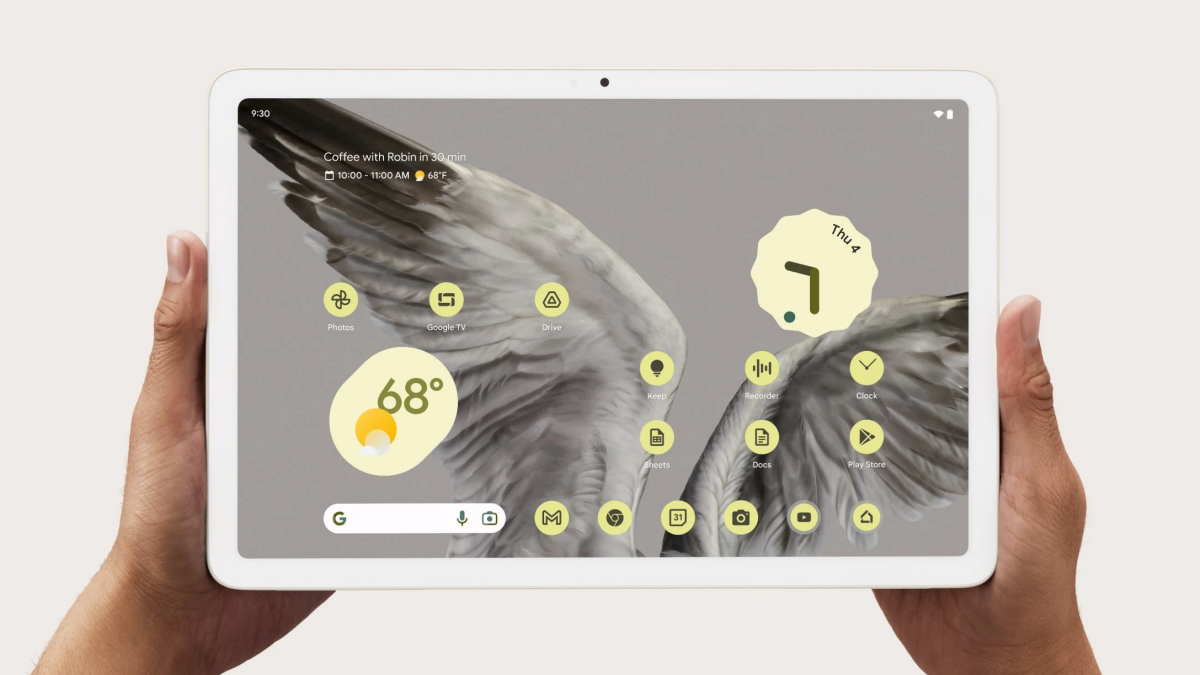OneDrive מותקן עם Windows 10 ומופעל כברירת מחדל אם אתה נכנס עם חשבון Microsoft. אם אינך משתמש ב-OneDrive, לעומת זאת, ולא רוצה שהוא יפעל ברקע, יש כמה חישוקים שאתה יכול לדלג דרכם כדי להשבית אותו או להיפטר ממנו בכל מקום ב-Windows 10.
הראינו לך איך לעשות זאתהיפטר מהסמל של OneDrive בסייר הקבציםעם פריצת רישום, אבל זה לא מסיר את ההתקנה של OneDrive והוא עדיין יופיע במקום אחר. למרות שמיקרוסופט אינה מספקת דרך קלה להסיר את OneDrive, אתה יכול להשבית אותו בכל מקום ב-Windows 10 או להסיר את התקנתו ידנית.
השבתת OneDrive תמנע את הפעלתו וכן תסיר אותו מסייר הקבצים, ותוכל להפעיל אותו בקלות מאוחר יותר אם תרצה בכך. למרבה הצער למשתמשי Windows 10 Home אין גישה לעורך המדיניות הקבוצתית, כך שלא תהיה להם אפשרות זו. אבל אם אתה מפעיל Pro או גרסה אחרת של Windows 10, עבור אל עורך המדיניות הקבוצתית (הקלד "gpedit.msc" בתיבת החיפוש) ועבור אלמדיניות מחשב מקומית > תצורת מחשב > תבניות ניהול > רכיבי Windows > OneDrive. לאחר מכן הפעל את ההגדרה "מנע את השימוש ב-OneDrive לאחסון קבצים".
כדי להסיר לחלוטין את ההתקנה של OneDrive:
פתח את שורת הפקודה במצב Administrator: לחץ לחיצה ימנית על סמל Windows בשורת המשימות ובחר בשורת הפקודה (Admin).
הקלד
taskkill /f /im OneDrive.exeכדי להפסיק תהליכים של OneDrive ולהקיש על Enter.לאחר מכן הקלד או
%SystemRoot%\System32\OneDriveSetup.exe /uninstallאם אתה משתמש ב-32 סיביות Windows 10 או%SystemRoot%\SysWOW64\OneDriveSetup.exe /uninstallאם אתה משתמש ב-64 סיביות של Windows 10 ולחץ על Enter.
לא תראה תיבת דו-שיח לאישור או סרגל התקדמות כאשר תעשה זאת, אך אם תנסה לחפש את OneDrive, האפליקציה לא תימצא עוד. עם זאת, תיקיית OneDrive והקבצים שלך עדיין יהיו זמינים.
אם ברצונך להסיר את התיקיות הקשורות ל-OneDrive ואת התוכן שלהן, עבור אל TechJourney עבור פקודות נוספות להפעלה וכן מפתחות רישום יתומים לניקוי.
אם תשנה את דעתך וברצונך להתקין מחדש את OneDrive, עבור אל התיקיה "%SystemRoot%\SysWOW64\" בסייר הקבצים והפעל את תוכנית OneDriveSetup.exe.
השבת או הסר את ההתקנה של OneDrive לחלוטין ב-Windows 10| TechJourney